วิธีค้นหาไฟล์ Torrent จากเดสก์ท็อป
หากคุณดาวน์โหลดไฟล์ Torrent(Torrent files)เพื่อชมภาพยนตร์หรือรายการทีวีที่คุณโปรดปราน ซอฟต์แวร์นี้จะเป็นประโยชน์สำหรับคุณจริงๆ TorrentRoverเป็นเครื่องมือฟรีแวร์ที่ช่วยให้คุณสามารถค้นหาไฟล์ทอร์เรนต์จากเดสก์ท็อปWindows
วิธีการค้นหาไฟล์ Torrent
เมื่อใช้ฟรีแวร์นี้ คุณสามารถค้นหา จัดการ ทำให้เป็นอัตโนมัติ และดาวน์โหลดTorrentจากเดสก์ท็อปของคุณ ส่วนใหญ่เมื่อคุณค้นหาTorrentบน ไซต์ค้นหา Torrentคุณจะได้รับโฆษณา ปุ่ม torrents ปลอม ฯลฯ ที่ไม่ต้องการ แต่สิ่งนี้จะไม่เกิดขึ้นเมื่อคุณใช้TorrentRoverเพราะเป็นแอปพลิเคชั่นที่ทรงพลังที่ให้การค้นหาและค้นหาที่รวดเร็ว -to-date จัดระเบียบเนื้อหาจากเว็บไซต์Torrent ที่น่าเชื่อถือที่สุด (Torrent)หากต้องการ คุณยังสามารถดาวน์โหลดTorrentได้โดยอัตโนมัติ โดยการตั้งค่าและกำหนดเวลากระบวนการค้นหาและดาวน์โหลดในช่วงเวลาที่กำหนด
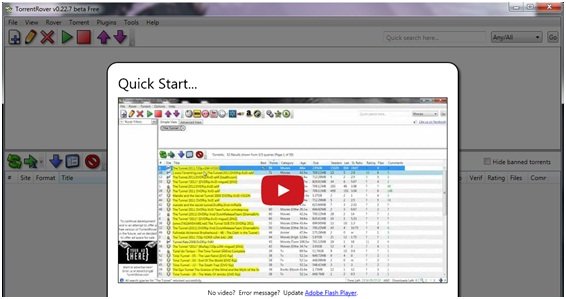
คุณสมบัติ(Features)
มีฟีเจอร์มากมายในฟรีแวร์ที่สามารถช่วยคุณค้นหาทอร์เรนต์ที่ปลอดภัยและดีต่อสุขภาพ และยังทำให้งานของคุณเป็นแบบอัตโนมัติ บางส่วนมีดังนี้:
- การพกพา: ซอฟต์แวร์เวอร์ชันพกพามีให้ใช้งานและสามารถดาวน์โหลดได้ฟรี
- ค้นหาอย่างรวดเร็วและจัดระเบียบผลลัพธ์
- ดาวน์โหลดทอร์เรนต์อัตโนมัติ
- จัดการ ค้นหา และจัดเรียงผลลัพธ์ได้อย่างง่ายดาย
- UI ที่ใช้งานง่ายของซอฟต์แวร์
- สามารถดูคำอธิบายโดยละเอียดของ torrent แต่ละอันได้
วิธีใช้ TorrentRover
อินเทอร์เฟซผู้ใช้ของซอฟต์แวร์นั้นเรียบง่าย ดังนั้น คุณไม่จำเป็นต้องกังวลแม้ว่าคุณจะเป็นมือใหม่ก็ตาม สิ่งที่คุณต้องทำคือทำตามขั้นตอนง่าย ๆ เหล่านี้เพื่อค้นหาไฟล์ torrent ที่คุณต้องการ:
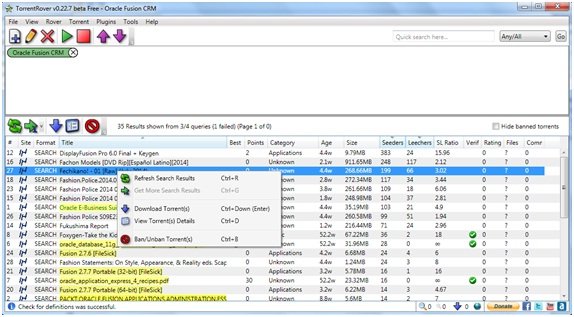
- ค้นหา(Search)ไฟล์ทอร์เรนต์โดยพิมพ์ในกล่องข้อความที่ด้านขวาบนของหน้าต่าง
- หากต้องการ คุณยังสามารถใส่ตัวกรองลงในการค้นหาโดยใช้หนึ่งในตัวเลือกที่อยู่ในกล่องดรอปดาวน์ที่อยู่ถัดจากกล่องข้อความค้นหา
- เมื่อเสร็จแล้วให้กด "ตกลง"
- ผลลัพธ์ที่เกี่ยวข้องกับการค้นหาของคุณจะแสดงที่แผงด้านล่างของหน้าต่าง
- เลือกหนึ่งที่คุณต้องการ
- เพียงดับเบิลคลิกที่ไฟล์ที่เลือกและไฟล์จะถูกดาวน์โหลด
- คุณยังสามารถดูรายละเอียด torrent ได้โดยคลิกซ้ายที่ตัวเลือก
- ตัวเลือกต่างๆ เช่นSize , SeedersและCategoryเป็นต้น จะปรากฏในแผงด้านล่างของหน้าต่างหลัก
มีปุ่มแบบเลื่อนลงที่ด้านบนของหน้าต่างหลัก เหล่านี้มีดังนี้:
ไฟล์(File) : ในไฟล์(File)คุณจะได้รับตัวเลือกพร้อมกับปุ่มลัดเพื่อเปิด ไฟล์ TorrentRoverเพื่อสร้างTorrentRover ใหม่ เพื่อเปิดและรวมTorrentRoverเพื่อบันทึกTorrentRoverเป็นต้น
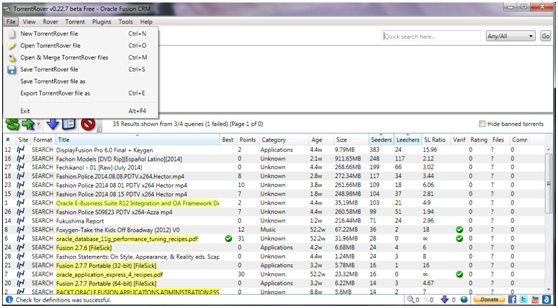
มุมมอง( View) : ตัวเลือกต่างๆ เช่น เพิ่ม ลด หรือรีเซ็ตขนาดทอร์เรนต์ เพิ่ม ลดขนาดหรือรีเซ็ตขนาดปุ่ม มุมมองแบบธรรมดาหรือมุมมองล่วงหน้า ฯลฯ มีอยู่ในเมนูดรอปดาวน์ 'มุมมอง'
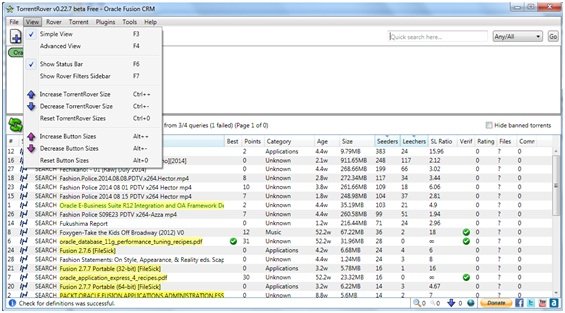
Rover : ในRoverคุณสามารถสร้าง แก้ไข ลบ จัดคิว ค้นหาหรือย้ายRoverขึ้นหรือลง ฯลฯ
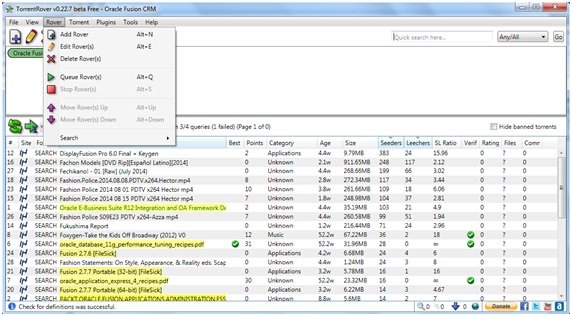
ทอ(Torrent)ร์เรนต์ : หากต้องการรีเฟรชผลการค้นหา รับผลการค้นหาเพิ่มเติม ดาวน์โหลดหรือดูทอร์เรนต์ แบน/เลิกแบนทอร์เรนต์ คุณต้องไปที่ ปุ่ม ดร(Torrent)อปดาวน์ของทอร์เรนต์
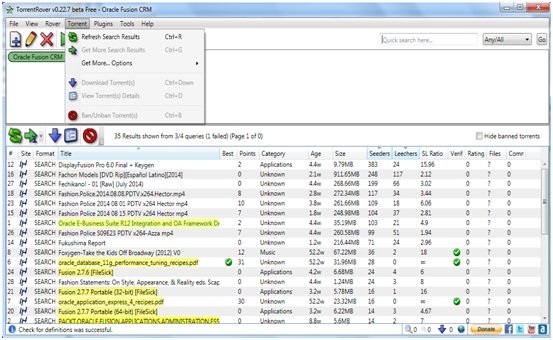
ปลั๊กอิน(Plug-ins) : หากคุณต้องการค้นหา wiki, YouTubeหรือGoogleฯลฯ สำหรับ torrent คุณต้องมาที่นี่
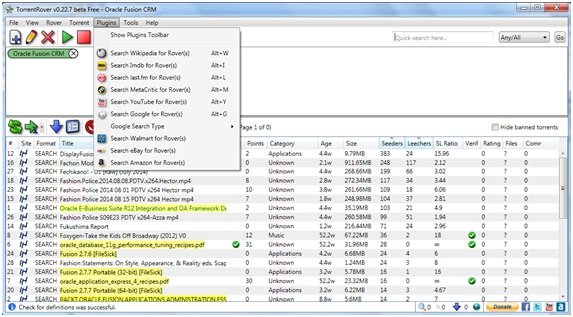
เครื่องมือ(Tools) : แสดงแถบเครื่องมือเครื่องมือ(Tools Toolbar)และสถิติการใช้งาน
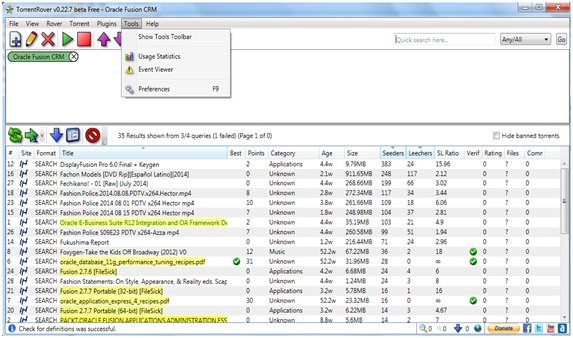
ความช่วยเหลือ(Help) : หากต้องการค้นหาไฟล์ทอร์เรนต์หรือต้องการทราบข้อมูลเพิ่มเติมเกี่ยวกับซอฟต์แวร์หรือขอความช่วยเหลือเกี่ยวกับคุณสมบัติใด ๆ คุณสามารถตรวจสอบการอัปเดตซอฟต์แวร์ได้ที่นี่
TorrentRover ดาวน์โหลด
TorrentRover อยู่ในช่วงเบต้าในขณะนี้ หากคุณต้องการดาวน์โหลด ไป ที่นี่ (go here)(go here)ขนาดรวมของซอฟต์แวร์มีเพียง 3.18MB และขนาดของซอฟต์แวร์แบบพกพาคือ 5.06MB ดังนั้นจึงแทบไม่ต้องใช้เวลาในการดาวน์โหลดและติดตั้งในระบบของคุณ
Related posts
แชร์ไฟล์กับทุกคนที่มี Send Anywhere สำหรับ Windows PC
Chameleon software การเปลี่ยนแปลง Wallpaper ขึ้นอยู่กับสภาพอากาศ
VirtualDJ เป็น Virtual DJ software ฟรีสำหรับ Windows 10 PC
Reopen โฟลเดอร์ปิดล่าสุดไฟล์โปรแกรม Windows
ลบข้อมูลของคุณดังนั้นไม่มีใครสามารถกู้คืนได้ด้วย OW Shredder
IconRestorer, Save, Restore, Manage
Watch ทีวีดิจิตอลและฟัง Radio บน Windows 10 กับ ProgDVB
HardLink Shell Extension: Create Hardlinks, Symbolic Links, Junctions
Split & Join Files, Split Byte, A Free File Splitter & Joiner software
Best ฟรี Timetable software สำหรับ Windows 11/10
วิธีการสลับฮาร์ดดิสก์ไดรฟ์ใน Windows 10 กับ Hot Swap
Best ฟรี ISO Mounter software สำหรับ Windows 10
5 อันดับแรกต้องมีซอฟต์แวร์ฟรีจาก Microsoft
Best ฟรี Molecular Modeling software สำหรับ Windows 10
วิธีการวัด Reaction Time ใน Windows 11/10
เปลี่ยนการประทับเวลาที่สร้างวันที่ในไฟล์โดยใช้ NewFileTime
B1 Free Archiver: การเก็บถาวรการบีบอัด extraction software สำหรับพีซี
Alt-Tab Terminator ช่วยเพิ่มค่าเริ่มต้น Windows ALT-Tab functionality
ฟรี Photo Stamp Remover ให้คุณลบลายน้ำออกจากภาพ
แก้ไข, Add, Remove รายการจาก New Context Menu ใน Windows 10
